2019-05-23 / 电影胶片
PPT是大家常用的办公软件之一,当然它还有强大的图片制作功能,所以今天小编就教你如何使用PPT制作电影胶片图片。
首先我们打开PPT软件,点击上方的插入,选择矩形形状。
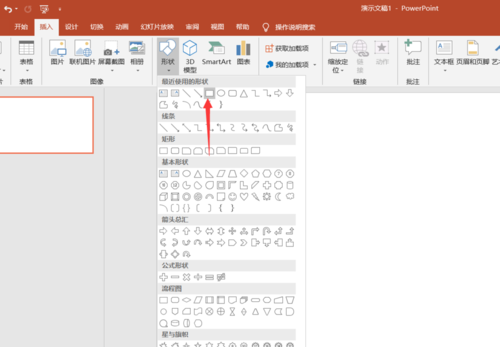
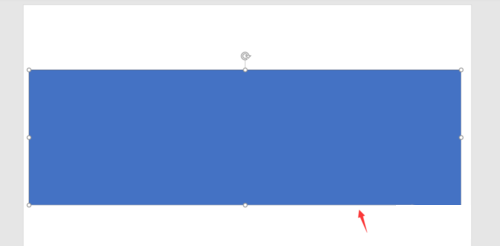
插入矩形形状之后,我们点击上方的形状格式设置形状,填充的颜色为黑色。
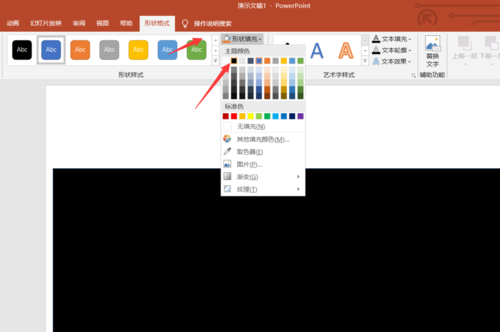
接着我们继续继续点击上方的插入选择形状,插入一个个小的正方形。
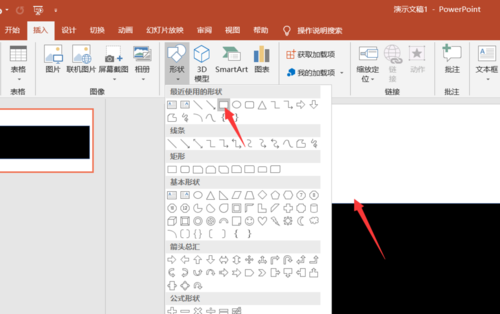
插入小的正方形之后,我们插入很多,然后再相片的头和尾分别放入两个,然后选中所有的矩形。
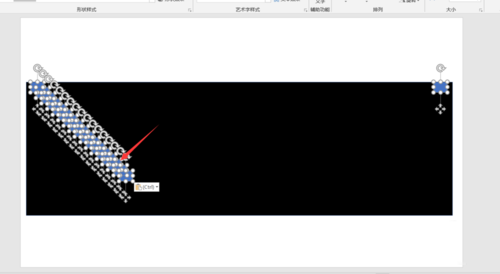
接着我们点击上方的对齐,首先选择顶端对齐,然后在选择横向分布这样所谓的小矩形,都横向分布了。
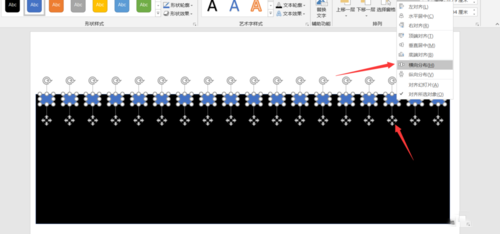
然后我们选中所有的小矩形,右击点击组合,将图形组合起来。
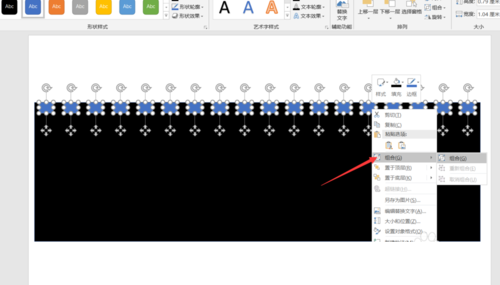
然后我们将上方组合出来的小矩形复制一下,复制到黑色矩形的下方,让其对称分布。
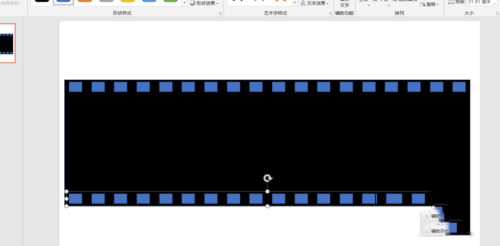
接着我们继续选中所有的小巨星,然后点击上方的形状填充,选择填充的颜色为白色。
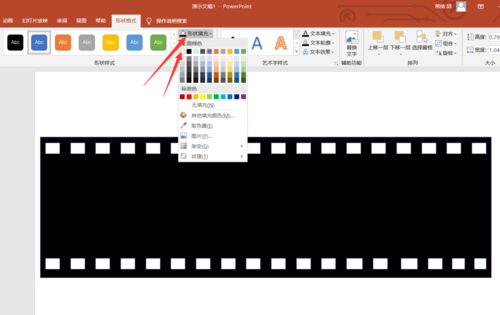
然后我们重复插入形状选择,插入一个大矩形,让大矩形在黑色底片和小矩形中间分布。
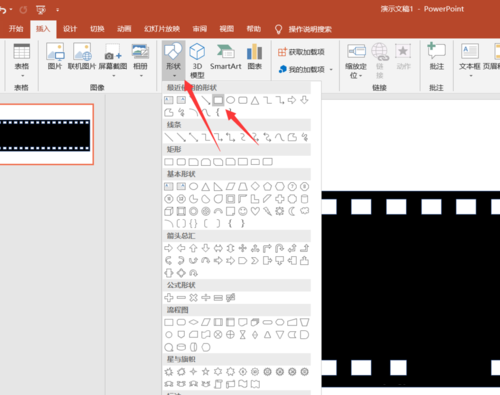
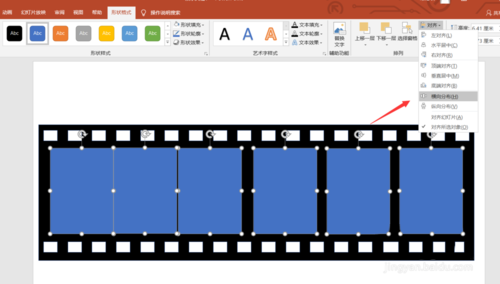
让其平均分布之后,我们选中一个中间的矩形,然后右击选择填充,设置填充为图片。
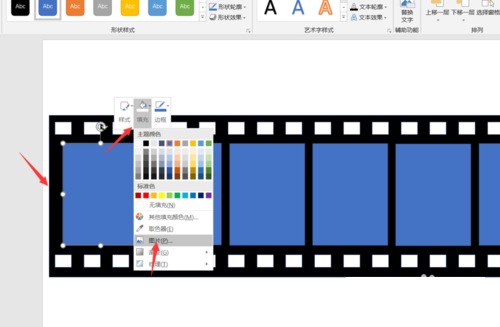
然后我们找到我们准备好的图片,点击插入即可。
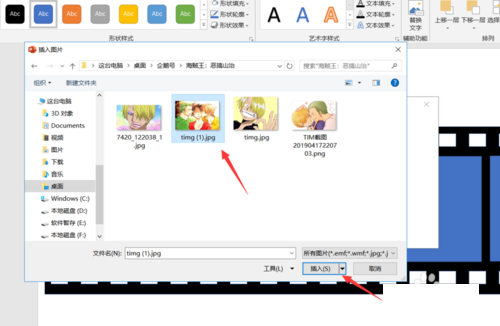
这样当我们重复操作之后,电影的胶片效果就出来了。如下图所示。
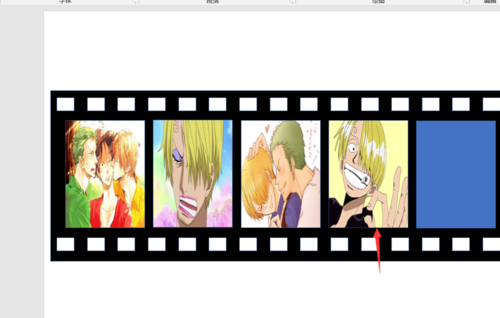
今天的如何使用PPT制作电影胶片图片就为大家介绍到这里,希望对大家有所帮助。

猜你在找


PPT定制



客服/商务



返回顶部


PPT定制



客服/商务



返回顶部
下载范围: PPT模板
会员免费下载(高速),实时更新
终身会员
199
原价:299100个/天, 任意挑选
推荐
包年会员
99
10个/天, 任意挑选
推荐
包月会员
59
5个/天, 任意挑选
推荐

二维码已失效
点击刷新应付金额 :
199
 微信支付
微信支付 支付宝支付
支付宝支付下载范围:PPT模板
会员免费下载(高速),实时更新
包月会员
99.0
5个/天 任意挑选
推荐
包年会员
159.0
10个/天 任意挑选
推荐
终身会员
199.0
100个/天 任意挑选
推荐

二维码已失效
点击刷新应付金额 :
同时支持以下付款方式:
微信支付
支付宝支付


支付成功! 恭喜您成为包年VIP
支付成功! 恭喜您成为包年VIP
网友评论